В этом учебнике мы подробно рассмотрим различные режимы наложения (Composite Modes) в DaVinci Resolve, одном из самых мощных программных решений для видео- и цветокоррекции. Режимы наложения позволяют вам контролировать способ взаимодействия слоев между собой. В этой третьей части нашего учебника мы сосредоточимся на детальном анализе основных режимов наложения и их применении для полного раскрытия потенциала ваших проектов.
Основные выводы
- Режимы наложения изменяют взаимодействие различных слоев и добавляют к вашим видео креативные эффекты.
- Различия между различными режимами наложения, такими как Оверлей, Вспышка и Мягкий свет, имеют ключевое значение для качества изображений, с которым вы работаете.
- Правильное применение режимов наложения может значительно улучшить контрастность, насыщенность и эстетическую привлекательность ваших визуальных материалов.
Пошаговое руководство
Оверлей
Сначала мы рассмотрим режим наложения «Оверлей». Этот режим работает похоже на «Жесткий свет», но ключевая разница заключается в том, что контраст не затухает. «Оверлей» выделяет всё, что светлее 50% серого, и делает всё, что темнее, темнее, в то время как 50% серого полностью скрывается.
Чтобы применить режим "Оверлей", выберите соответствующий слой и установите его на "Оверлей". Давайте рассмотрим пример. Если у вас есть текстура, которую вы хотите применить к синему фону, перейдите к режимам наложения и установите свой слой на Оверлей.
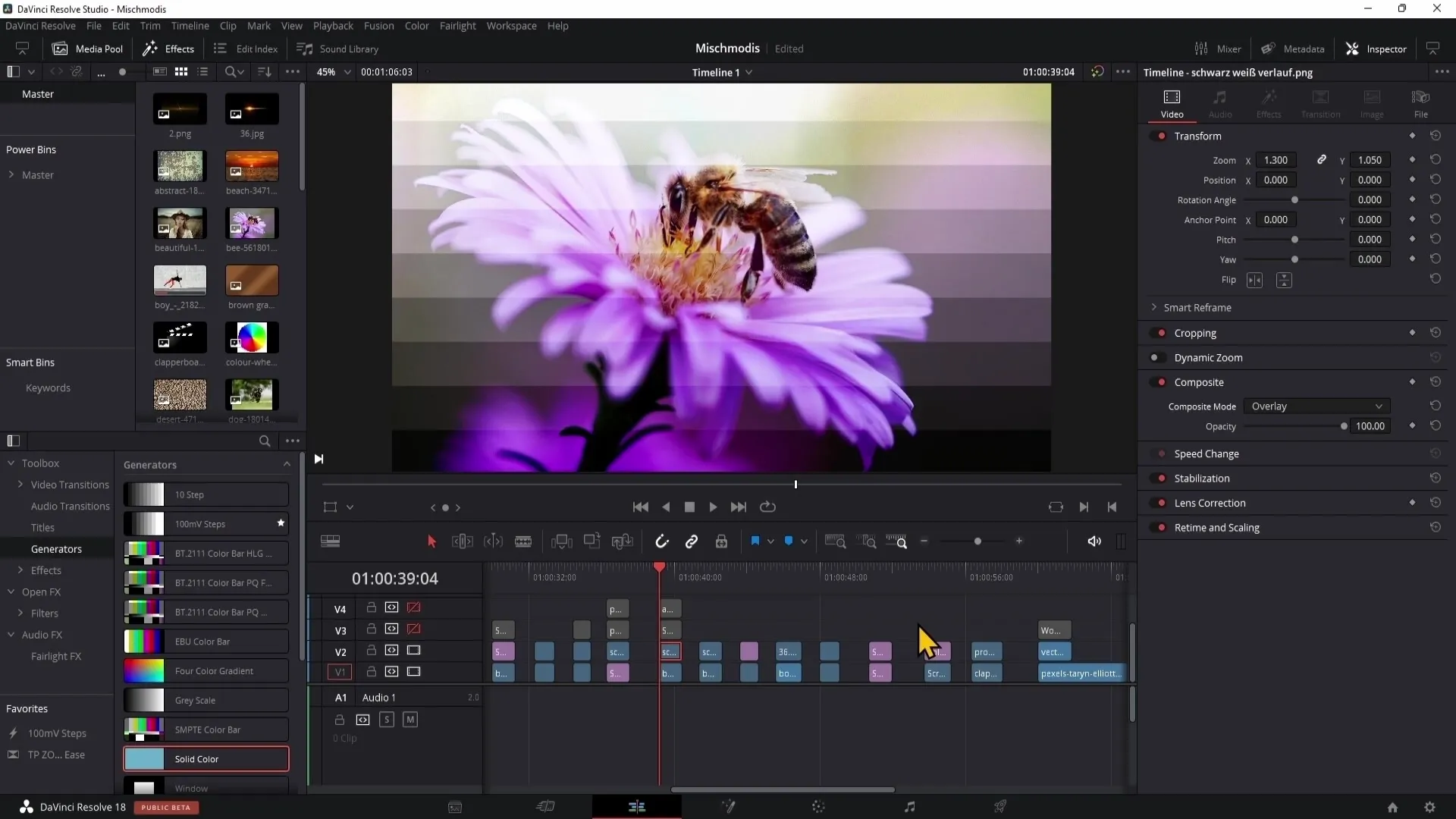
Вы видите, как эта текстура идеально сочетается с фоном и создает необходимый контраст. По сравнению с режимом "Жесткий свет", здесь контраст намного сильнее и меньше затухает.
Светлый луч
Следующим режимом, который мы рассмотрим, будет "Светлый луч" или Пинлайт. Это сочетание режимов «Ослабление» и «Затемнение». Чем светлее поверхностный слой, тем он становится светлее, и наоборот, чем темнее, тем темнее.
Хотя я лично редко использую этот режим наложения, важно знать его, так как он может быть полезен в определенных ситуациях. Вы можете активировать Пинлайт и посмотреть, как на него влияют существующие цвета изображения.
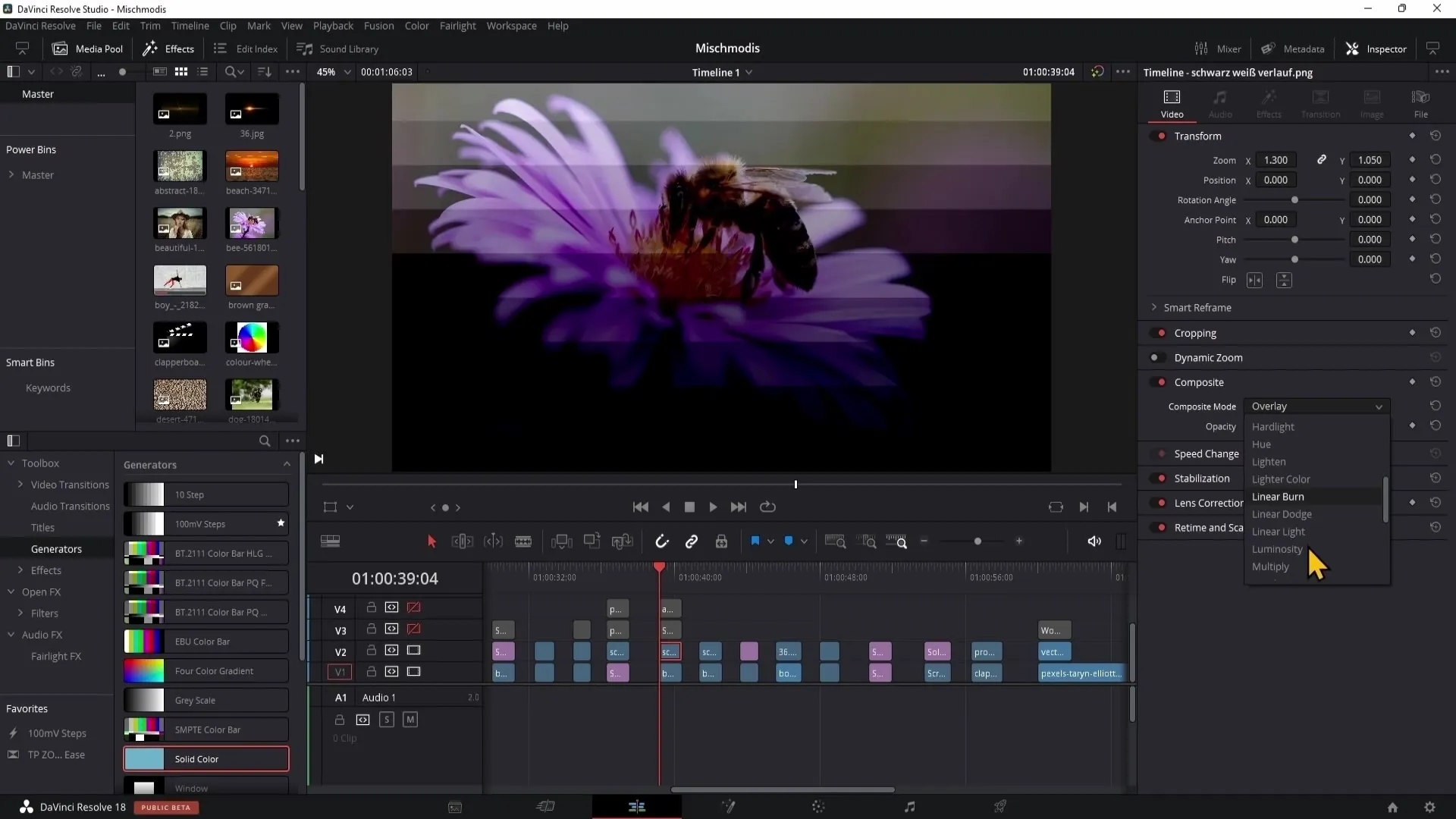
Насыщенность
Переходим к насыщенности. Этот режим позволяет вам регулировать цветовую насыщенность изображения, при этом цвет и яркость остаются неизменными. Увеличив насыщенность, вы можете добиться более яркого отображения ваших цветов.
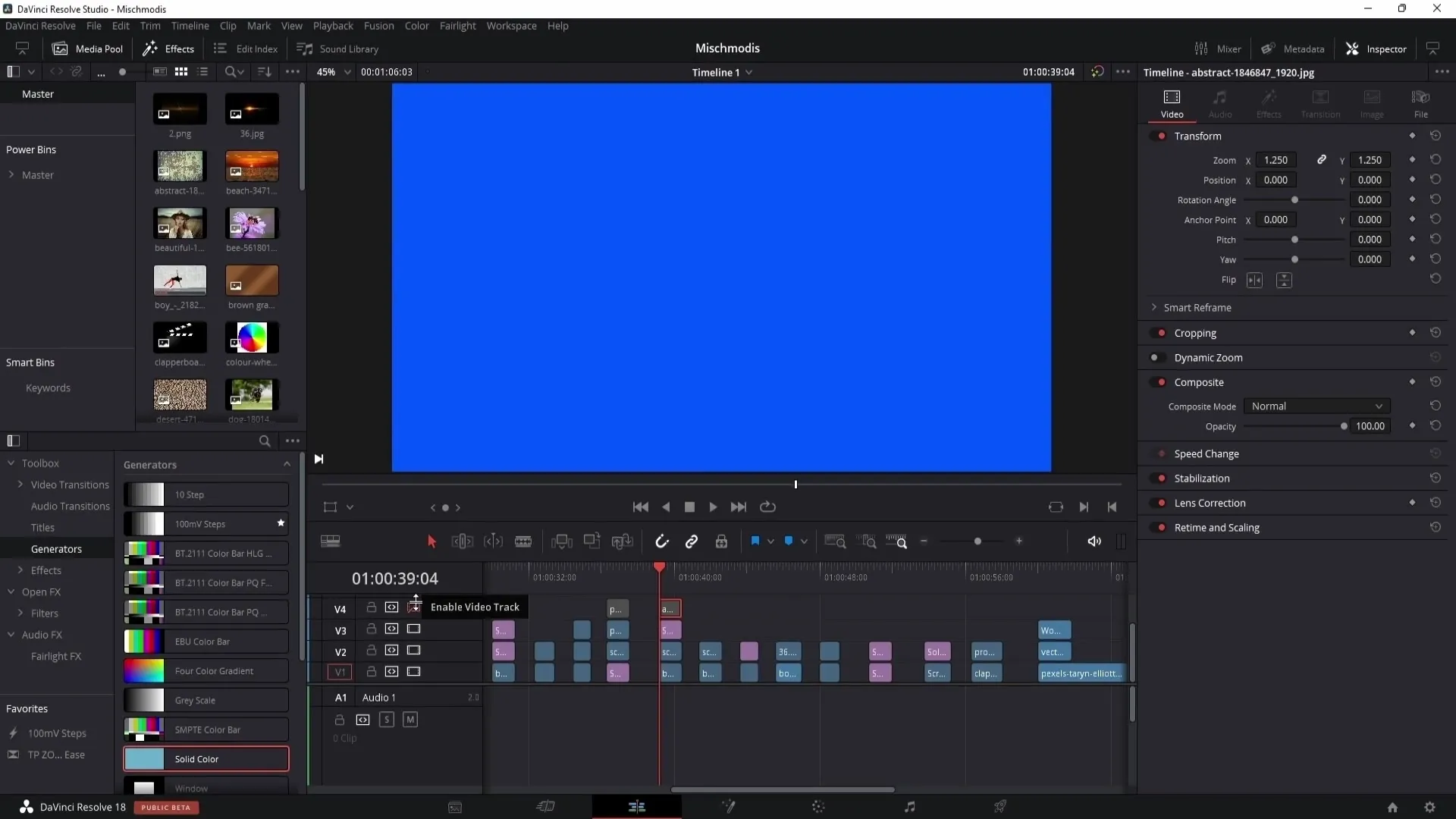
Если вы замечаете, что становится немного чересчур, вы можете отрегулировать непрозрачность, чтобы достичь более мягкого эффекта. Таким образом, у вас будет больше контроля над интенсивностью цветов в вашем изображении.
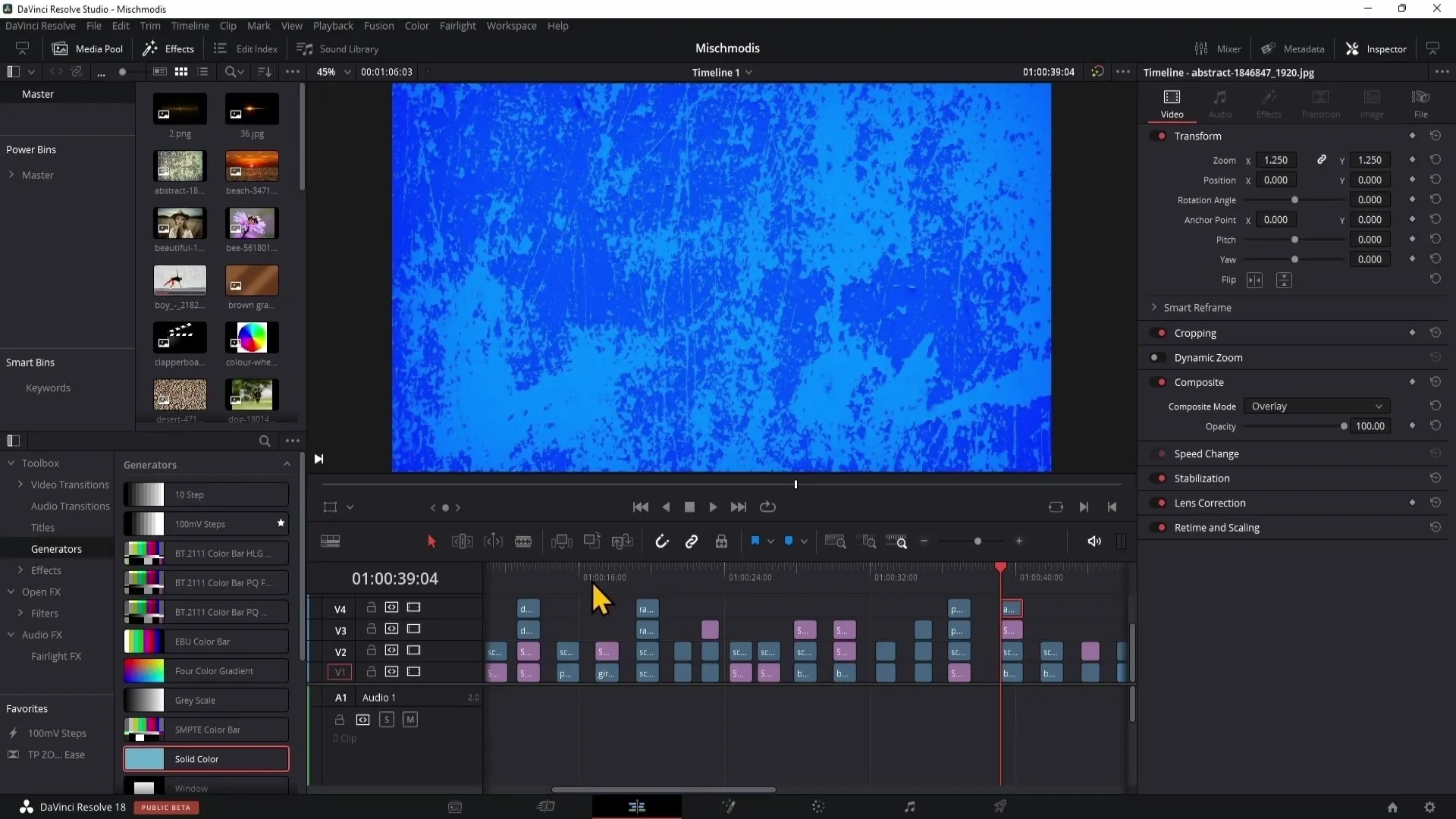
Экран
Режим "Экран" является противоположностью режиму "Умножить". В то время как "Умножить" затемняет светлые части изображения, "Экран" исключает все с 100% черным и высвечивает цвета. Это идеально подходит для наложений, таких как снег или дождь.
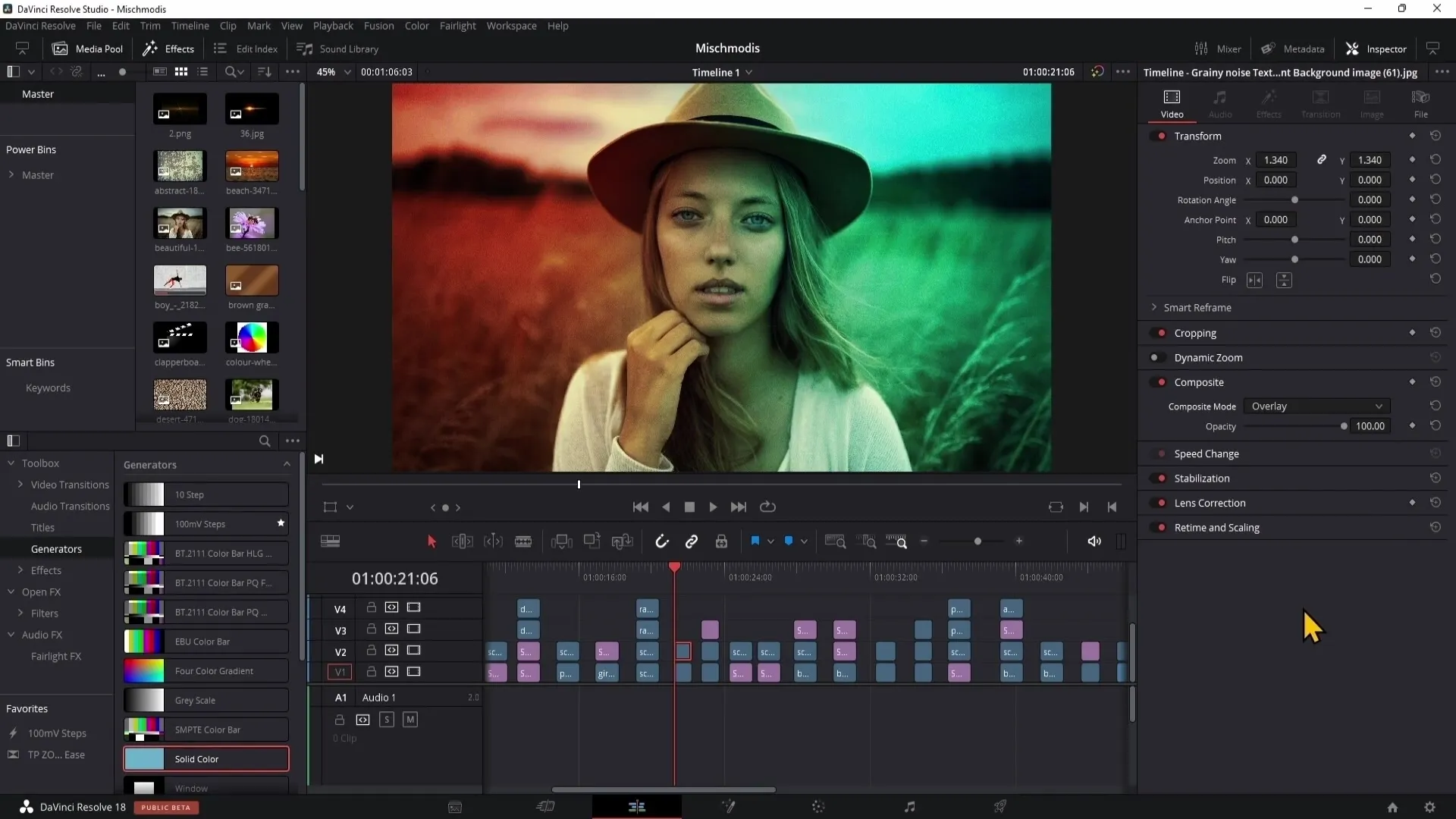
Вы видите, как черный фон нашей текстуры полностью удаляется, и видны только световые отражения.
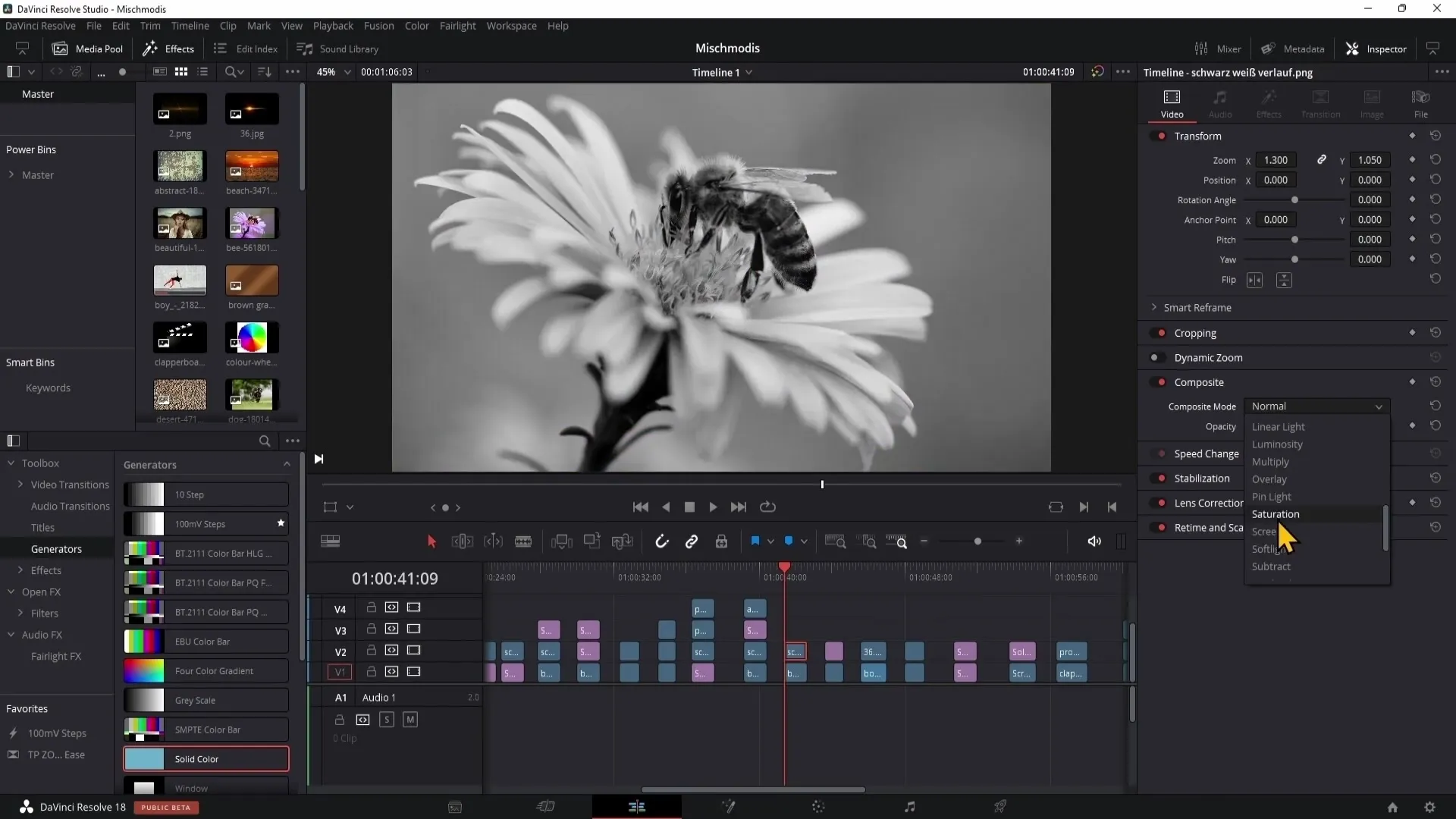
Мягкий свет
Режим "Мягкий свет" является более нежной версией "Оверлей". Контраст менее выражен, почти неразличим, но все же присутствует. Он создает более мягкий и приятный вид.

Если вы переключитесь от "Мягкого света" к "Оверлею", вы сразу увидите явную разницу в интенсивности и контрасте между этими двумя режимами.
Вычитание
Следующий режим смешивания - "Вычитание" (Subtract). Здесь цветовая информация верхнего слоя вычитается из нижнего слоя. Когда работаешь с этими значениями, убедись, что отрицательные результаты равны 0.
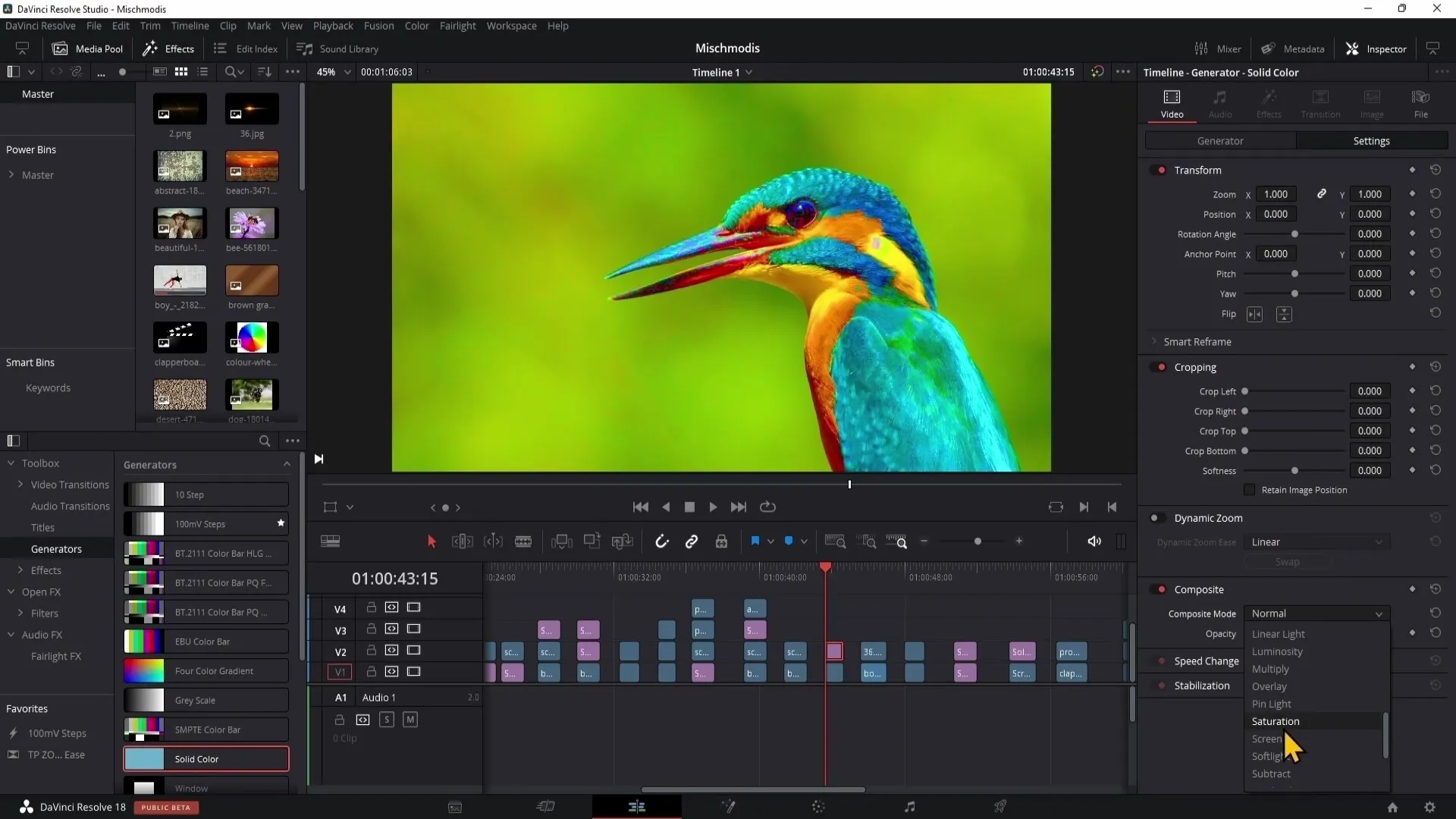
Чтобы достичь этого эффекта, запиши значения RGB и вычти нижний слой из верхнего. Если попадешь на отрицательные числа, установи их в 0.
Яркий свет
"Яркий свет" - еще один интересный режим смешивания, который перекрашивает светлые и темные тона, не изменяя 100% черного или белого. Это приводит к ярким и динамичным графическим изображениям, которые могут эффективно выглядеть во многих проектах.
Передний план и альфа
Теперь перейдем к режимам смешивания "Передний план" и "Альфа". "Передний план" выводит один слой на передний план, тогда как "Альфа" используется для создания прозрачных частей слоя.
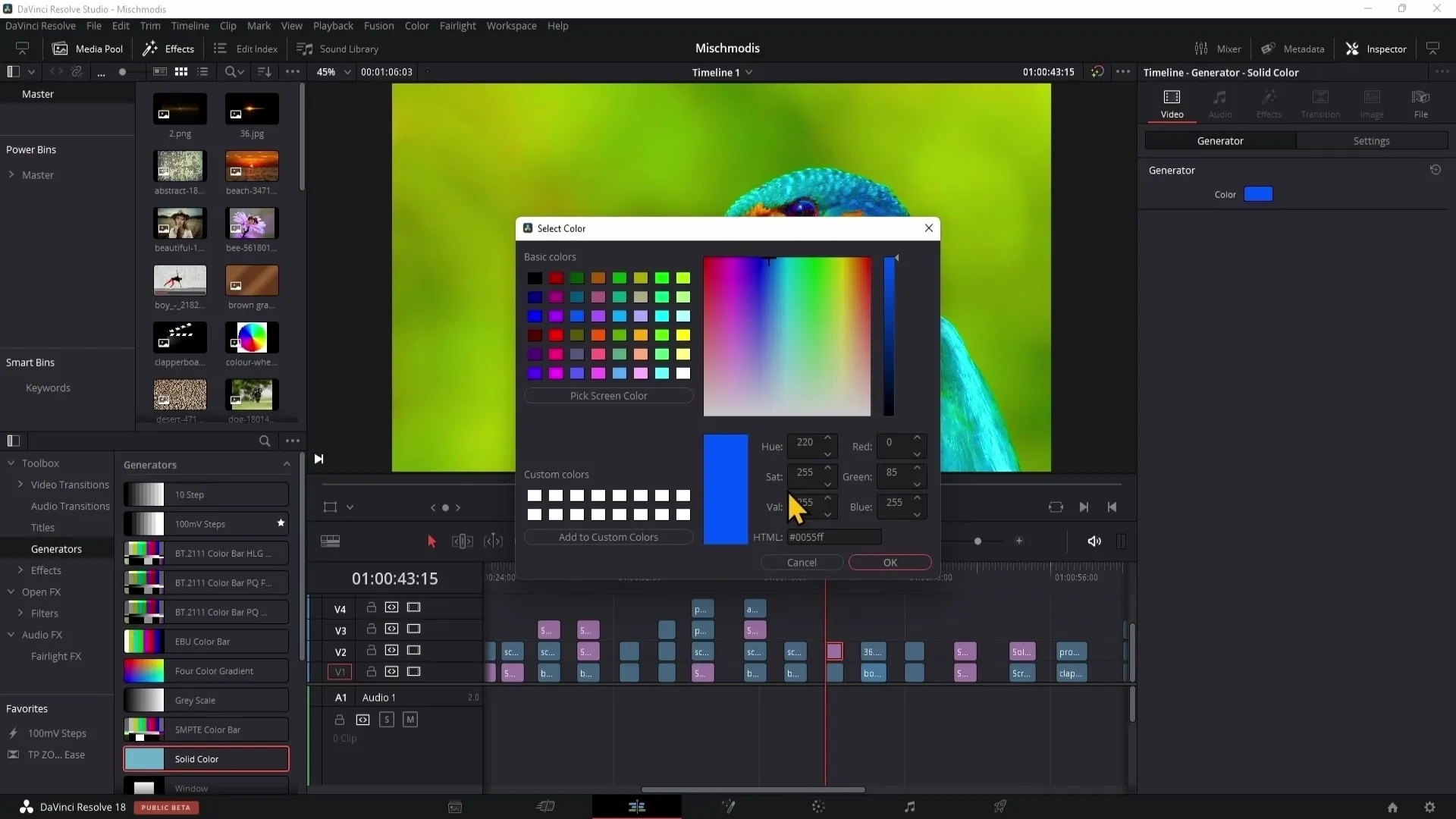
Можно комбинировать эти режимы, например, накладывать видео на логотип или изображение, чтобы создавать интересные визуальные эффекты.
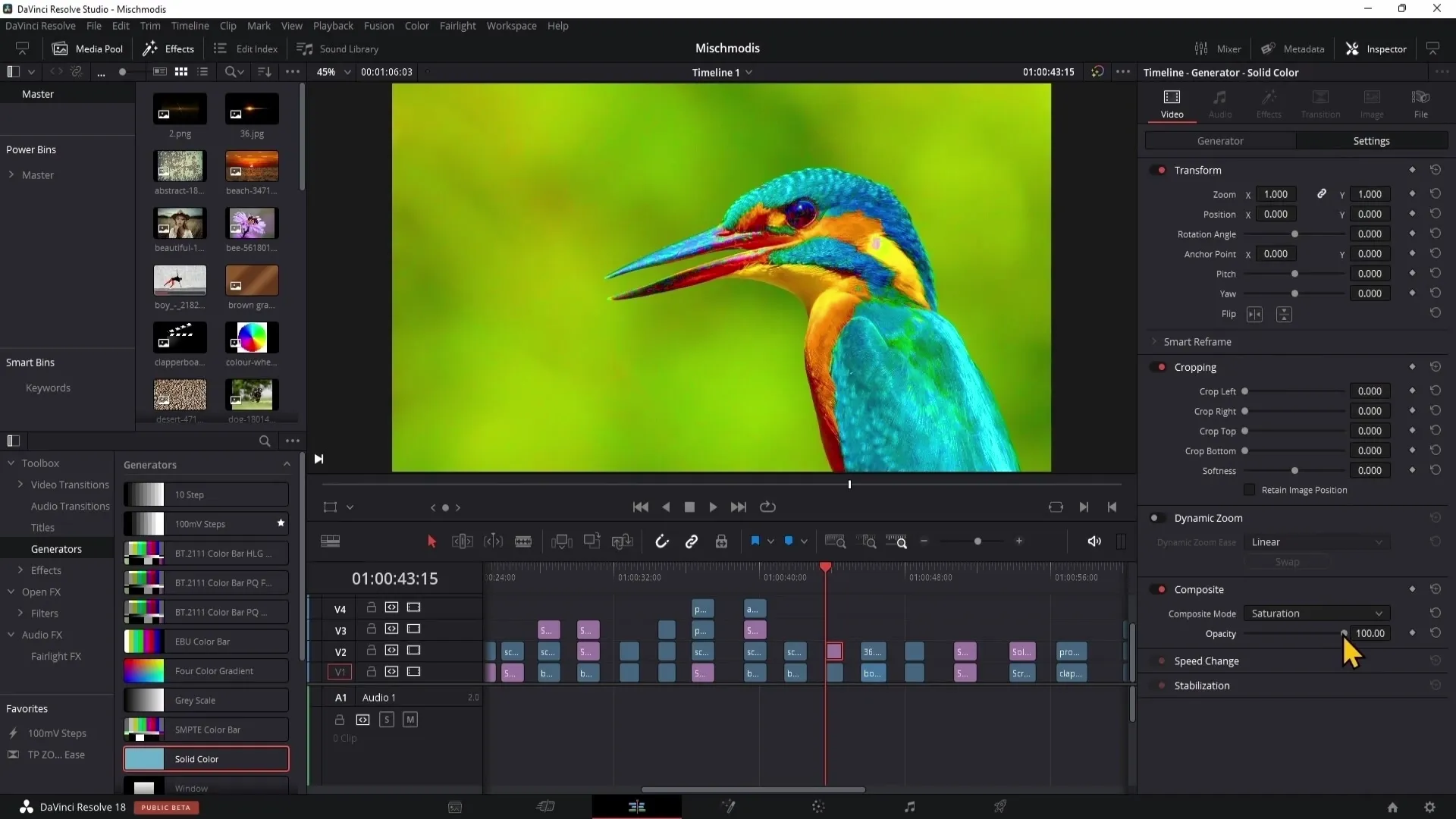
Яркость и инвертированная яркость
В заключение рассмотрим режимы смешивания "Яркость" и "Инвертированная яркость". "Яркость" использует люминанс для создания переходов, а "Инвертированная яркость" - для их инверсии.
Переключаясь между этими режимами, можно создавать динамические переходы в своих видео, которые будут привлекательны для глаз.
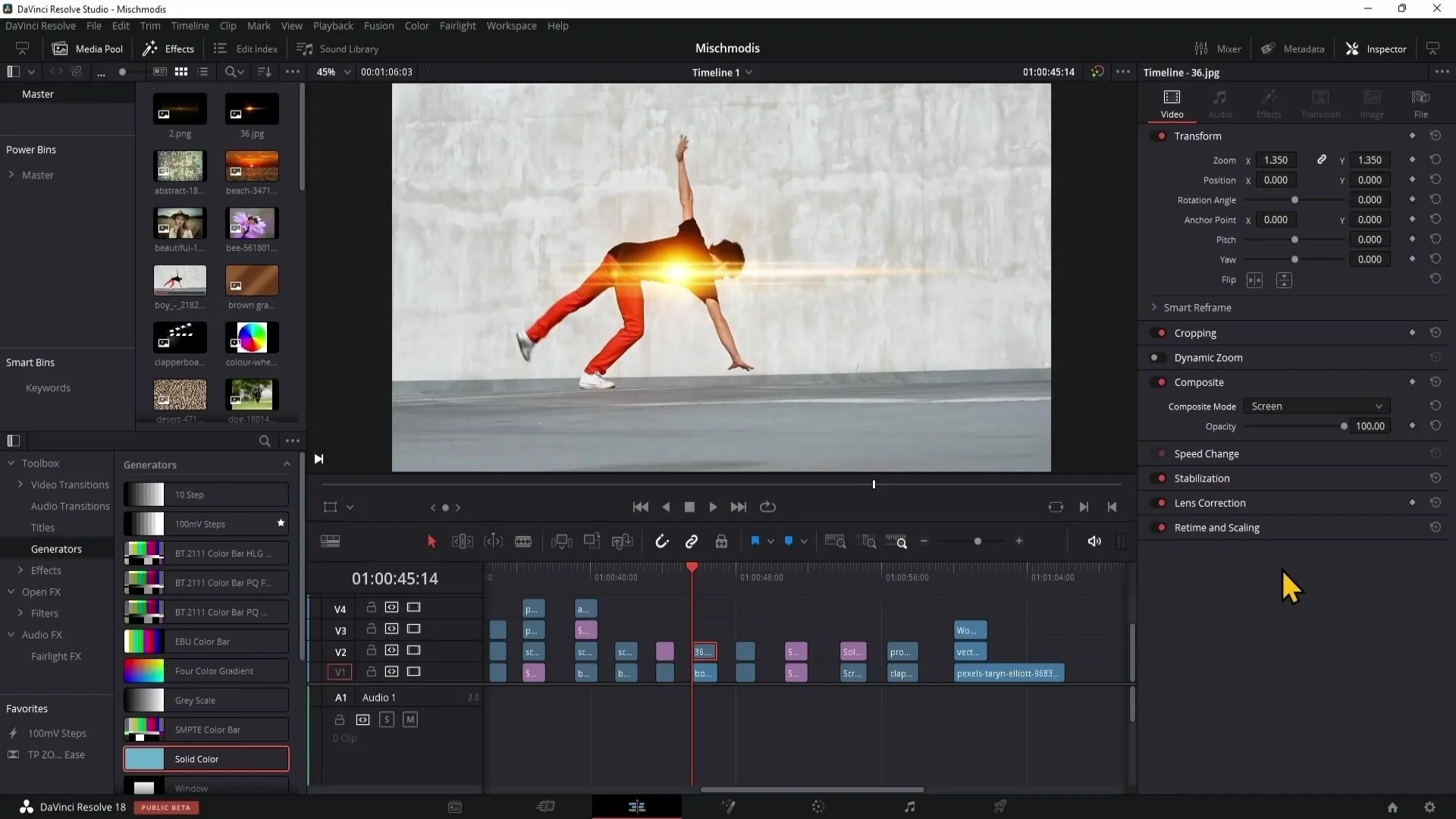
Подведение итогов
В этом руководстве ты узнал, как применять различные режимы смешивания в DaVinci Resolve, чтобы достичь креативных эффектов. Теперь ты знаешь, насколько важны режимы смешивания для улучшения качества своих видео, будь то изменение цвета, контраста или различных слоев эффектов. Экспериментируй с различными режимами, чтобы найти стиль, который подходит к твоему проекту.
Часто задаваемые вопросы
Что такое режимы смешивания в DaVinci Resolve?Режимы смешивания определяют, как слои взаимодействуют друг с другом для создания визуальных эффектов.
Как применить режим наложения?Выбери слой и установи режим смешивания на "Наложение".
Чем отличается режим "Pinlight"?Режим "Pinlight" влияет как на светлые, так и темные области нижнего слоя и вычитает их.
Зачем использовать режим насыщенности?Режим насыщенности позволяет изменять интенсивность цветов на изображении без влияния на яркость или оттенок.
В чем разница между "Яркость" и "Инвертированная яркость"?"Яркость" использует луминанс для создания переходов, тогда как "Инвертированная яркость" инвертирует луминанс для создания различных эффектов переходов.


